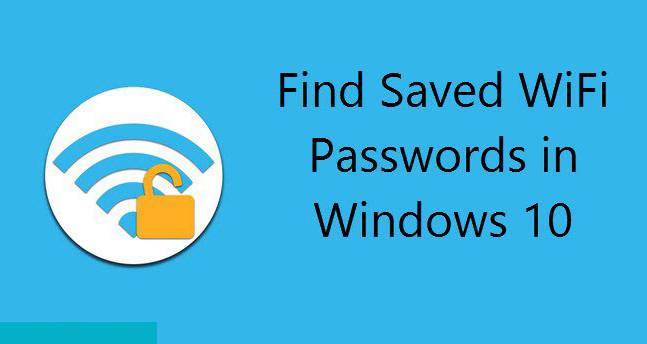Как найти сохраненные пароли WiFi в Windows 10? Сегодня я собираюсь показать вам, как найти сохраненные пароли Wi-Fi в Windows 10 с помощью Командной строки и панели управления. Управлять паролем вашего Wi-Fi также легко в Windows 8 или 8.1, но в Windows 10 это сделать проще. Чтобы увидеть или управлять своим паролем WiFi, достаточно выполнить несколько простых шагов. Это работает, когда вы были подключены к WiFi раньше или подключены сейчас, вы можете использовать его, когда забыли свой пароль или хотите узнать любой пароль другого WiFi, к которому вы подключались ранее. Итак, следуйте инструкциям ниже и узнайте лучший и простой прием.
Как найти сохраненные пароли WiFi в Windows 10?
Итак, приступим начал, не теряя времени. Чего вы ждете, чтобы выполнить шаги, чтобы узнать пароль, который вы забыли, когда вы подключены.
Шаг № 1: В первом случае вы должны нажать кнопку Windows + R. Затем напишите в строке Выполнить “ncpa.cpl”.
Запустите ncpa.cpl
Шаг 2. После этого нажмите Wi-Fi, затем нажмите статус, который 3-й.
status
Шаг №3: Затем нажмите на опцию Wireless, чтобы узнать пароль.
Свойства беспроводной сети
Шаг 4.Перейдите в раздел Безопасность , затем установите флажок в разделе Показать символы и вы сможете увидеть пароль Wi-Fi, которым вы сейчас подключены.
безопасность
Заключение:
Все было о том, как найти сохраненные пароли Wi-Fi в Windows 10 или более поздних версиях Windows. Я надеюсь, что вы получили что-то из этой статьи. Если вы столкнулись с какой-либо проблемой, не стесняйтесь комментировать. Прокомментируйте свой отзыв или предложение, чтобы сделать нашу статью лучше в будущем. Ежедневно посещайте наш веб-сайт, чтобы узнать о лучших технических обучающих материалах. Если у вас есть проблема с комментариями Windows, мы создадим статью о вашей проблеме. Благодарим за посещение 2dsl.ru